Portatiivsete dokumentide vormingus ( PDF) failid on maailmas populaarseim vormingus teabe andmete salvestamiseks ja jagamiseks. Failivormingut kasutatakse dokumentide esitamiseks rakendustarkvarast, riistvarast ja opsüsteemidest sõltumatult.
Enamikku äri- ja muude konfidentsiaalsete teenuste PDF-faile võib kaitsta parooliga, et kaitsta sisu väärkasutuse või andmete turvalisuse eest.
Turvalise PDF-faili lugemine ilma paroolita pole lihtne ülesanne ja saadaval olevad rakendused või meetodid kasutavad pääsukoodi krakkimiseks prooviversiooni ja tõrke meetodit. Rakendused või veebisaidid kasutavad tavaliselt mitmesuguseid paroolikombinatsioone ja proovivad PDF-i lahti võtta (kui võimalik). See võib võtta tunde kuni paar päeva.
Üks selline rakendus, mis väidab, et see töö on, on PDF-i utiliit. Sama on ka paljude teiste veebisaitide ja rakendustega.
Täna selles postituses ütlen teile, kuidas saate paroolikaitse jäädavalt eemaldada kõigilt turvalistelt PDF-failidelt, et seda parooliga vaeva nägemata teiste kasutajatega jagada.
Selle juhendi abil saate failist paroolikaitse eemaldada. Niisiis, peate faili turvaliseks muutmiseks parooli teadma.
Märkus. Parooliga kaitstud failid võivad olla ainult seaduslikuks kasutamiseks. Nende kasutamine sobimatuteks vahenditeks võib teid raskustes hoida.
Eemaldage paroolikaitse jäädavalt PDF-ist
Samm 1.
Laadige PDF-vaataja alla Google Play poest
2. samm.
Nüüd leidke turvaline PDF-fail ja avage see PDF-i vaaturi abil.
3. samm.
Sisestage turvalise faili parool ja avage fail.

Sisestage parool
4. samm.
Nüüd klõpsake rakenduse nupul Kolm punkti või menüünuppu.
5. samm.
Klõpsake siin suvandit "Prindi".
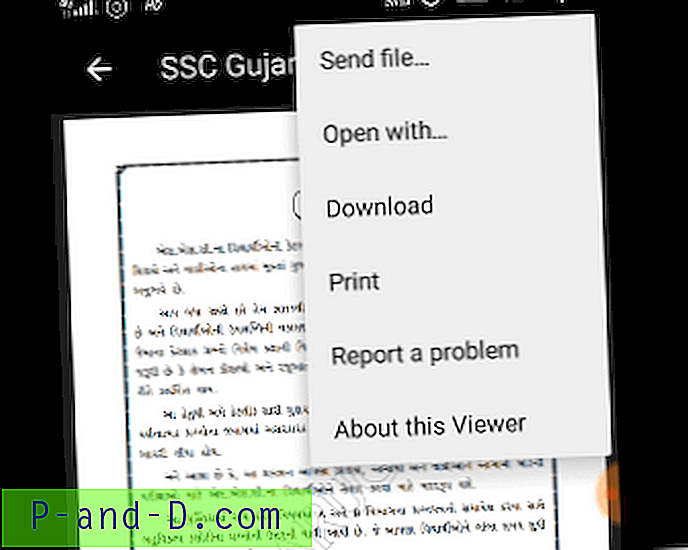
Prindivalik Google PDF Vieweri alt
6. samm.
Pärast laadimist näete ekraanil PDF-i ikooni. Klõpsake sellel.
7. samm.
Salvestage nüüd fail soovitud asukohta ja nimetage fail ümber .pdf-vormingus.
8. samm.
Terviseks! Uus fail avaneb nüüd otse, ilma et peaksite parooli sisestama.
Järeldus: loodan, et postitusest oli abi. Kommenteerige allpool, kui soovite minu poolelt mingit abi.
See näpunäide on ainult informatiivne. Kasutage seda õiglaseks kasutamiseks.





![[Parandus] Windowsi funktsioonide sisse või välja lülitamine on Windows 10 puhul tühi](http://p-and-d.com/img/microsoft/556/turn-windows-features.jpg)